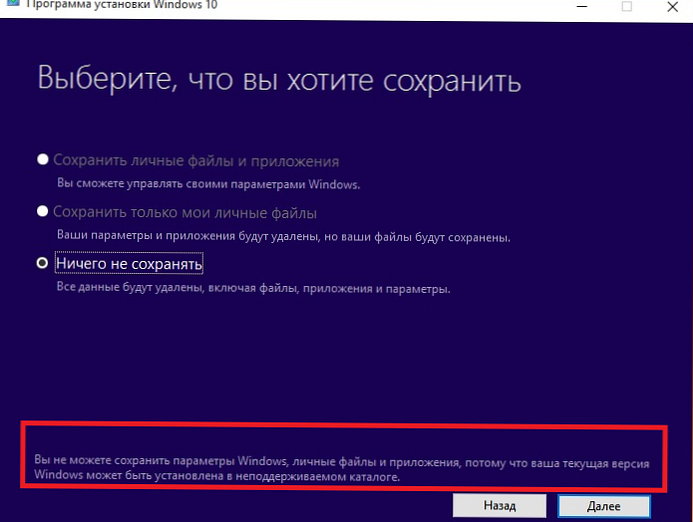Pri uporabi monitorjev visoke ločljivosti (4k DPI) v sistemu Windows 10 uporabniki pogosto ugotovijo, da besedilo, ikone in drugi elementi starih programov, ki niso združljivi z načini zaslona HiDPI, postanejo premajhni, zamegljeni in neberljivi.
Ta težava je bila delno odpravljena v posodobitvi Fall Creators Update zaradi uvedbe dodatne podpore za dinamično skaliranje DPI, vendar se pri povezovanju z namizjem oddaljenega računalnika prek RDP težava še vedno pojavlja (podpora za normalno skaliranje za odjemalca mstsc.exe ni).
V sistemih Windows 8.1 in Windows 10 se lokalni DPI privzeto prenese na povezavo RDP, posledično postanejo vse ikone in besedilo v takšnem oknu zelo majhne in slabo berljive.

Za reševanje lahko uporabite RDCMan aplikacijo za povezave RDP, vendar obstaja rešitev za domačo stranko mstsc.exe.
Bistvo je, da lahko za posebne aplikacije ustvarite ločeno datoteko manifestov (.manifest).
Da bi ta funkcionalnost delovala, bo sistem Windows najprej poskusil pridobiti podatke iz datoteke manifestne aplikacije, ko se aplikacija zažene. Če želite to narediti, v podružnici registra HKLM \ SOFTWARE \ Microsoft \ Windows \ CurrentVersion \ SideBySide ustvarite tipko DWORD (32 bitov) z imenom PreferExternalManifest in decimalna vrednost 1.
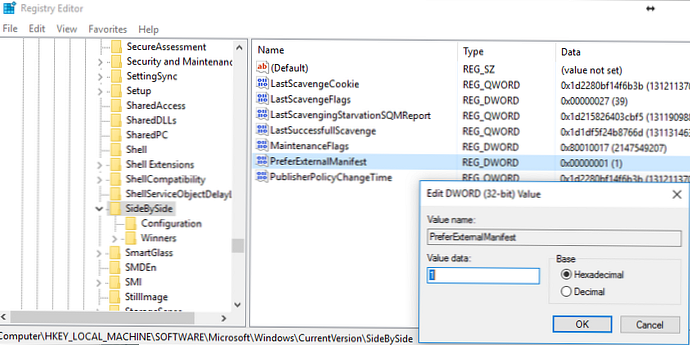
Nato v imenik % SystemRoot% \ System32 \ (odjemalec mstsc.exe je shranjen v njem) morate ustvariti datoteko mstsc.exe.manifest z naslednjim besedilom:
name = "Microsoft.Windows.Common-Controls"
version = "6.0.0.0" ProcessArchitecture = "*"
publicKeyToken = "6595b64144ccf1df"
jezik = "*">
name = "Microsoft.VC90.CRT"
različica = "9.0.21022.8"
ProcessArchitecture = "amd64"
publicKeyToken = "1fc8b3b9a1e18e3b">
uiAccess = "false" />
lažno
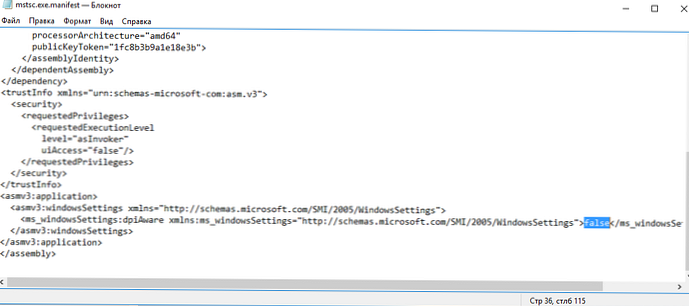
Znova zaženite Windows in se poskusite na daljavo povezati z drugim računalnikom / strežnikom s pomočjo mstsc.exe. Kot vidite, je vsebina okna RDP zdaj normalno prikazana.
Podobno lahko ustvarite datoteko manifestov za katero koli aplikacijo, ki ne podpira izvornega skaliranja..